Автор:
Florence Bailey
Дата На Създаване:
28 Март 2021
Дата На Актуализиране:
27 Юни 2024
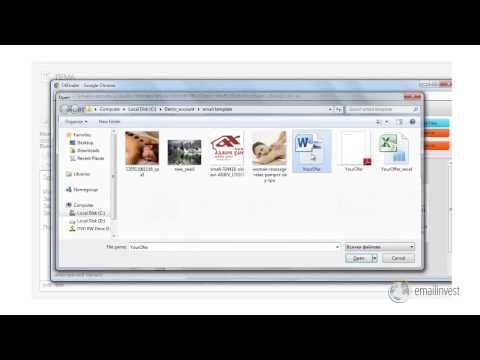
Съдържание
В тази статия ще ви покажем как да прикачите снимка към имейл в Gmail. Това може да стане на мобилно устройство и компютър. Имайте предвид, че Gmail ограничава размера на прикачения файл до 25 мегабайта.
Стъпки
Метод 1 от 2: На мобилно устройство
 1 Стартирайте приложението Gmail. Кликнете върху червената икона M. Ако вече сте влезли на мобилно устройство, входящата ви поща ще се отвори.
1 Стартирайте приложението Gmail. Кликнете върху червената икона M. Ако вече сте влезли на мобилно устройство, входящата ви поща ще се отвори. - Ако все още не сте влезли, въведете имейл адреса и паролата си в Gmail.
 2 Кликнете върху иконата на молив. Ще го намерите в долния десен ъгъл на екрана. Ще се отвори прозорецът "Ново съобщение".
2 Кликнете върху иконата на молив. Ще го намерите в долния десен ъгъл на екрана. Ще се отвори прозорецът "Ново съобщение".  3 Въведете текста на писмото. Въведете адреса на получателя в полето „До“, въведете темата на имейла в полето „Тема“ (по избор) и след това въведете текста на съобщението в полето „Напишете писмо“.
3 Въведете текста на писмото. Въведете адреса на получателя в полето „До“, въведете темата на имейла в полето „Тема“ (по избор) и след това въведете текста на съобщението в полето „Напишете писмо“.  4 Кликнете върху иконата на кламер. Намира се в горния десен ъгъл на екрана.
4 Кликнете върху иконата на кламер. Намира се в горния десен ъгъл на екрана.  5 Изберете снимка. Кликнете върху снимка в един от албумите в долната част на екрана. Можете също да натиснете и задържите снимка, за да я изберете, и след това да докоснете други снимки, за да ги изберете.
5 Изберете снимка. Кликнете върху снимка в един от албумите в долната част на екрана. Можете също да натиснете и задържите снимка, за да я изберете, и след това да докоснете други снимки, за да ги изберете. - За да прикачите няколко снимки едновременно, щракнете върху „Вмъкване“ в горния десен ъгъл на екрана.
 6 Докоснете иконата за изпращане. Прилича на хартиен самолет и се намира в горния десен ъгъл на екрана. На получателя ще бъде изпратено писмо с прикачени снимки.
6 Докоснете иконата за изпращане. Прилича на хартиен самолет и се намира в горния десен ъгъл на екрана. На получателя ще бъде изпратено писмо с прикачени снимки.
Метод 2 от 2: На компютъра
 1 Отворете уебсайта на Gmail. Отидете на адрес https://www.gmail.com/ в уеб браузър. Ако вече сте влезли в профила си, входящата ви поща в Gmail ще се отвори.
1 Отворете уебсайта на Gmail. Отидете на адрес https://www.gmail.com/ в уеб браузър. Ако вече сте влезли в профила си, входящата ви поща в Gmail ще се отвори. - Ако все още не сте влезли, щракнете върху „Вход“ и въведете своя имейл адрес и парола.
 2 Кликнете върху Напишете съобщение. Този бутон е от лявата страна на входящата ви поща, под Gmail. Вдясно ще се отвори прозорецът "Ново съобщение".
2 Кликнете върху Напишете съобщение. Този бутон е от лявата страна на входящата ви поща, под Gmail. Вдясно ще се отвори прозорецът "Ново съобщение".  3 Въведете текста на писмото. Въведете адреса на получателя в полето „До“, въведете темата на имейла в полето „Тема“ (по избор) и след това въведете текста на съобщението в полето „Напишете писмо“.
3 Въведете текста на писмото. Въведете адреса на получателя в полето „До“, въведете темата на имейла в полето „Тема“ (по избор) и след това въведете текста на съобщението в полето „Напишете писмо“.  4 Кликнете върху иконата на кламер. Той е в долната част на прозореца за ново съобщение. Ще се отвори прозорец, където можете да изберете файлове, съхранявани на вашия компютър.
4 Кликнете върху иконата на кламер. Той е в долната част на прозореца за ново съобщение. Ще се отвори прозорец, където можете да изберете файлове, съхранявани на вашия компютър. - За да прикачите снимка от Google Drive, кликнете върху триъгълната икона на Google Drive.
 5 Изберете снимката, която искате. Придвижете се до папката със снимки и след това щракнете двукратно върху нея.
5 Изберете снимката, която искате. Придвижете се до папката със снимки и след това щракнете двукратно върху нея. - За да прикачите няколко снимки едновременно, задръжте клавиша Контрол, щракнете върху всяка снимка, която искате, и след това щракнете върху Отвори.
 6 Кликнете върху изпращам. Той е в долния ляв ъгъл на прозореца Ново съобщение. На получателя ще бъде изпратено писмо с прикачени снимки.
6 Кликнете върху изпращам. Той е в долния ляв ъгъл на прозореца Ново съобщение. На получателя ще бъде изпратено писмо с прикачени снимки.
Съвети
- Ограничението на прикачени файлове от 25 мегабайта не важи за файлове, съхранявани в Google Диск.
Предупреждения
- Качеството на вашите снимки може да спадне, ако ги изпратите по имейл.



